AAWP 비교표를 사용하여 제휴 수익 증대
게시 됨: 2021-07-30목차
AAWP 비교 표는 Amazon 제휴 수익을 완전히 새로운 수준으로 끌어올리는 데 사용할 수 있는 진정한 전환 부스터입니다. 이 게시물에서는 좋은 비교 테이블을 만드는 방법과 AAWP 테이블 빌더로 만드는 방법에 대해 알아봅니다.
AAWP 비교표 – 장점은 무엇입니까?
어디서나 찾을 수 있는 비교표
비교표는 다양한 웹사이트에서 인기 있는 기능이 되었습니다. 특히 여러 제품 그룹을 다루는 비교 포털에서 매우 일반적입니다. 그리고 블로그와 틈새 사이트에서도 사용됩니다.
Amazon 제휴 프로그램을 사용하여 콘텐츠로 수익을 창출하는 위치에 관계없이 거의 모든 틈새 시장에서 비교 테이블을 구현할 수 있습니다.
많은 계열사의 경우 비교 테이블이 많은 작업처럼 들릴 수 있습니다. 그리고 그건! 그러나 비교 테이블을 만드는 것은 짧은 시간에 완료될 수도 있습니다. 이를 위해서는 비교 테이블 기능이 포함된 AAWP와 같은 Amazon WordPress 플러그인만 있으면 됩니다.
AAWP 비교 테이블 생성: 빠르고 간단합니다.
WordPress에서 비교 테이블을 만드는 방법에는 여러 가지가 있습니다. 이를 위해서는 일반적으로 약간의 HTML 지식이 필요하며 테이블의 기본 프레임워크가 제자리에 있습니다. 그러나 테이블 디자인 및 모바일 장치에서의 가독성에 관한 특정 요구 사항이 있는 경우 일반적으로 CSS에 대한 작업이 조금 더 필요합니다. 요구 사항에 따라 상당한 시간과 노력이 필요할 수 있습니다.
또한 일반 테이블의 경우 해당 테이블의 데이터가 정적이고 시간이 지남에 따라 구식이 될 수 있다는 문제가 여전히 있습니다. 그런 다음 비교 테이블의 정보가 정확하고 최신 상태로 유지되도록 각 테이블을 수동으로 업데이트해야 합니다. 테이블의 수와 크기에 따라 이 작업에도 시간이 많이 소요될 수 있습니다.
대조적으로, AAWP의 비교 테이블 을 사용하는 것이 훨씬 쉽고 빠르고 유연합니다. 다음 섹션에서는 이제 이러한 테이블의 장점과 이러한 테이블을 직접 만드는 방법에 대해 자세히 알아볼 것입니다.
비교표로 제휴 수익 증대
우리는 종종 다음과 같은 질문을 접하게 됩니다. Amazon 계열사 수익을 늘리려면 어떻게 해야 합니까? 우리의 대답: AAWP 비교표와 함께!
물론 전환과 수익을 높이는 다른 방법이 많이 있습니다. 그러나 우리의 의견으로는 비교 표가 가장 좋은 옵션 중 하나입니다!

비교 테이블의 주요 장점 중 하나는 방문자 가 여러 아마존 제품을 한 눈에 비교할 수 있다는 것입니다. 이렇게 하면 절대적인 부가가치를 제공하고 방문자가 구매 결정을 쉽게 내릴 수 있습니다.
비교표를 더 잘 최적화할수록 제휴 링크에서 더 많은 클릭이 발생하고 궁극적으로 더 많은 전환과 수익이 발생합니다.
좋은 비교표를 만들기 위한 10가지 팁
좋은 비교표의 중요한 점은 정보가 너무 많지도 적지도 않은 적절한 클릭률과 적절한 양의 정보를 보장한다는 것입니다. 엄밀히 말하면 특정 체계를 따르고 특정 기능을 포함해야 합니다.
좋은 비교 차트를 만드는 방법을 살펴보겠습니다.
1. 명확한 단순성
단순하게 유지하려면 비교 테이블에 3-5개 이상의 제품이 포함되어서는 안 됩니다. 그렇지 않으면 방문자가 구매 결정을 내리기가 더 어려워집니다. 이것은 그들이 귀하의 제휴사 링크를 클릭하지 않고 귀하의 사이트를 떠나지 않는다는 역효과를 가져올 수 있습니다.
2. 중요한 제품 세부 정보
비교 테이블에는 너무 많은 세부 정보가 포함되어서는 안 됩니다. 결국 너무 많은 정보를 제공하면 방문자가 모든 내용을 읽는 데 관심이 없을 수 있습니다. 따라서 가장 중요한 제품 세부 정보만 나열하십시오.
3. 제품 이미지
사진은 천 마디 말보다 더 많은 것을 말해줍니다. 이러한 이유로 테이블에는 각 제품의 이미지가 하나씩 포함되어야 합니다. 상품 이미지는 아마존 제휴 추적 ID에 가장 잘 연결되어야 하며 클릭 시 아마존의 상품으로 연결되어야 합니다.
4. 새 탭의 링크 대상
테이블의 제휴 링크는 대상(Amazon 제품 페이지)이 항상 새 탭에서 열리도록 정의되어야 합니다. 이에 대한 논리는 소중한 방문자가 귀하의 사이트에 머물며 귀하의 페이지를 잃지 않는다는 것입니다.
5. 컬러 마킹
방문자가 구매 결정을 훨씬 쉽게 하기 위해 두 개의 열에 색상 코드를 지정할 수 있습니다. 예를 들어 파란색과 녹색이 있습니다. 파란색은 "베스트 셀러" 권장 사항이고 녹색은 "가격 팁" 권장 사항입니다.
6. 제휴 링크
비교 표가 가능한 가장 높은 클릭률(CTR)을 달성하려면 열당 여러 제휴사 링크를 포함해야 합니다. 예를 들어, 상품 이미지, 상품명, 가격을 링크하고 컬럼 끝에 구매 버튼을 추가합니다.
7. 제품 보고서
방문자에게 최고의 가치를 제공하고 싶다면 비교 표에서 자신의 제품 리뷰를 링크할 수도 있습니다. 각 열의 끝에 세부 정보 버튼을 추가하고 "제품 보고서"와 같이 이름을 지정하는 것이 가장 좋습니다.
8. 모바일 친화성
비교표는 스마트폰이나 태블릿에서도 모바일 친화적이어야 합니다. Google은 꽤 오랫동안 데스크톱보다 휴대전화에서 더 많은 검색어를 받아왔기 때문에 이는 특히 중요합니다. 따라서 모바일 친화적인 테이블을 디자인하는 것은 절대적으로 필요합니다.
9. 예/아니오 아이콘
비교표를 시각적으로 향상시키려면 예/아니오 아이콘을 사용해야 합니다. 그렇게 하려면 제품 데이터를 자세히 살펴보고 예/아니오로 질문할 수 있는 데이터를 선택하십시오.
10. 가격 업데이트
아마존 상품은 가능한 경우 표시된 가격의 정확성에 대한 면책조항을 표시해야 합니다. 제품 가격 날짜가 방문자에게 명확하도록 해야 합니다.
가격 업데이트 날짜를 입력하는 "마지막 업데이트"라는 테이블 행을 만들어 이 문제를 해결할 수 있습니다. 또는 비교 테이블 아래에 "Price as of [DATE]" 또는 " Last updated price on [DATE]" 와 같은 문장을 추가할 수도 있습니다.
AAWP 플러그인을 사용하는 경우 수동으로 가격을 업데이트할 필요가 없습니다. 플러그인을 사용하면 마지막 업데이트의 시간과 날짜를 자동으로 표시하는 필드 단축 코드 "Last update"를 편안하게 사용할 수 있습니다.
AAWP 비교표의 3가지 주요 이점
1. 시간 절약
AAWP 테이블 빌더를 사용하면 많은 시간을 절약할 수 있습니다. 이를 통해 단 몇 분 만에 매력적이고 최적화된 AAWP 비교 테이블을 만들 수 있습니다.
2. 더 많은 수익
AAWP 비교표를 사용하는 것은 훨씬 더 많은 전환과 수익을 얻을 수 있는 최고의 Amazon Affiliate 전략 중 하나입니다.
3. 아마존 준수
AAWP 플러그인이 출력하는 제품 데이터는 Amazon Product Advertising API에서 직접 가져옵니다. 따라서 데이터는 항상 최신 상태이며 Amazon 규정을 준수합니다.
더 많은 장점
AAWP 비교표를 사용할 때 얻을 수 있는 기타 이점은 다음과 같습니다.
- 프로그래밍이 필요하지 않음
직접 프로그래밍할 필요가 없습니다. AAWP 비교표는 마우스 클릭으로 생성되며 Table Builder를 사용하여 원하는 방식으로 디자인할 수 있습니다. 완성된 결과를 웹사이트의 원하는 위치에 단축 코드로 복사합니다.
- 더 많은 제휴사 링크 클릭
테이블 빌더를 사용하여 각 테이블 행을 Amazon 추적 ID에 자동으로 연결할 수 있습니다. 이미지, 제조업체 이름, 등급 및 가격과 같은 세부 정보를 Amazon에 직접 연결하면 제휴사 링크 클릭이 증가합니다.
- 더 나은 구매 경험
AAWP 비교표는 방문자의 구매 경험을 향상시킬 수 있습니다. 테이블은 엄청난 부가가치를 제공하고 구매 결정을 용이하게 하기 때문입니다. 방문자는 제휴사 링크를 클릭하고 아마존에서 쇼핑함으로써 감사할 것입니다.
- 경쟁자에 대한 우월성
일부 블로그와 틈새 사이트는 비교 테이블을 전혀 사용하지 않거나 최적화가 거의 없는 매우 간단한 테이블을 사용합니다. 비교표를 사용하여 틈새 시장에서 한 명 또는 유일한 사람인 경우 경쟁자보다 눈에 띄고 엄청난 이점을 얻을 수 있습니다.
- 전화기를 위한 사용자 친화적인 디스플레이
AAWP 비교표는 어떤 화면에서도 멋지게 보입니다! 테이블은 모바일 반응형이며 모든 장치(데스크톱, 태블릿, 스마트폰) 화면 크기에 자동으로 적응합니다.
AAWP 비교표 – 속성 및 생성
아래 그림은 AAWP Table Builder로 생성된 비교 테이블의 예입니다. 데스크탑을 사용하는 경우 브라우저 창의 크기를 조정하고 반응형 테이블 디자인을 볼 수 있습니다. 휴대폰을 사용하는 경우 이미 휴대폰용 디스플레이가 표시됩니다.


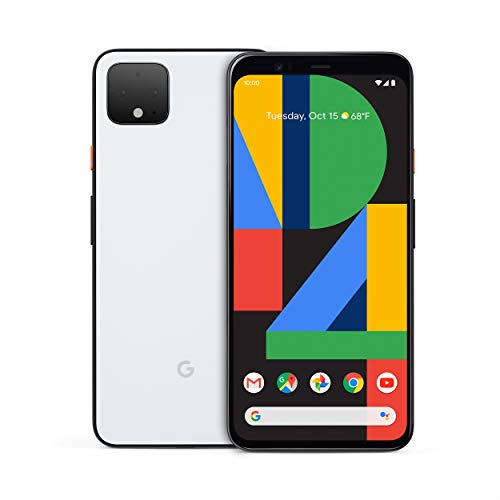


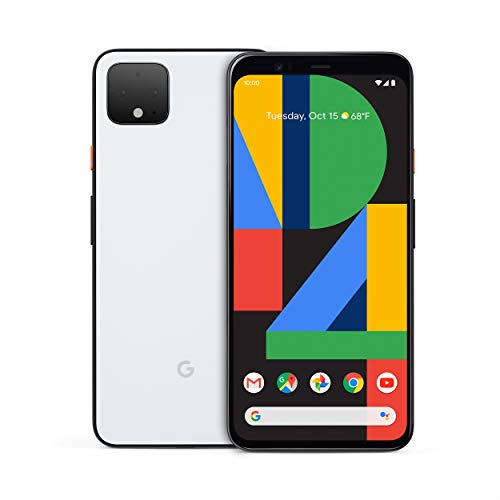
2022-09-14의 마지막 업데이트 // 출처: Amazon Affiliates

AAWP 테이블 빌더
AAWP 테이블 빌더는 프리미엄 기능이며 4가지 AAWP 버전 모두에 포함되어 있습니다. Table Builder의 기능과 비교 테이블을 만드는 방법은 다음에서 보여드리겠습니다.
다양한 콘텐츠 유형
테이블 작성기에는 비교 테이블을 디자인하는 데 사용할 수 있는 여러 콘텐츠 유형이 포함되어 있습니다. 엄밀히 말하면 테이블 행당 하나의 유형을 정의해야 합니다. 해당 유형의 값은 모든 제품에 자동으로 이전됩니다.
현재 테이블 빌더에서 선택할 수 있는 콘텐츠 유형은 다음과 같습니다.
제품 정보
- 제목
- 제품 이미지
- 판매 가격
- 프라임 상태(로고)
- 별점 매기기
- 등급 수
- 구매 버튼
자체 출력
- 짧은 코드
- 자신의 버튼
- 자신의 텍스트
- 자체 HTML
집단
- 예 아니오
테이블에 대한 전역 설정
비교 테이블에 대한 일반 설정은 새 테이블을 생성할 때 테이블 대화 상자에서 찾을 수 있습니다. 잠시 후에 자세히 알아보십시오. 그러나 행 레이블 및 색상과 같은 테이블 디자인을 변경할 수 있는 전역 설정도 있습니다.
테이블에 대한 전역 설정은 왼쪽 탐색 모음에서 “AAWP” > “설정” > 탭 “ 기능 ” > “ 비교 테이블 ”에서 찾을 수 있습니다 .
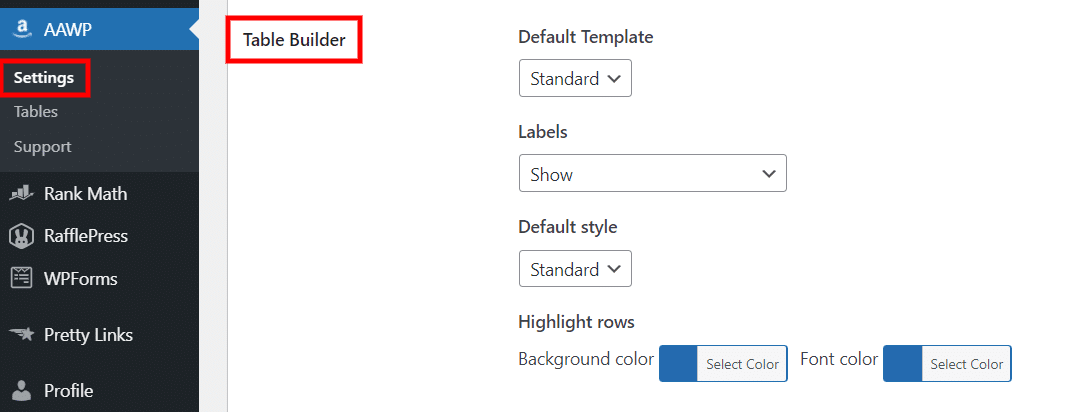
비교 테이블을 만드는 방법
이제 몇 분 안에 Table Builder를 사용하여 비교 테이블을 만들고 자신의 WordPress 블로그에 포함하는 방법을 보여 드리겠습니다.
참고: AAWP 비교 테이블을 생성하려면 테이블 빌더에서 두 개 이상의 Amazon 제품을 추가해야 합니다. 이를 위해서는 해당 상품의 ASIN이 필요합니다. 또는 제품 검색을 통해 제품을 추가할 수도 있습니다.
1단계: 테이블 작성기로 이동
왼쪽 WordPress 탐색 모음에서 메뉴 항목 " AAWP "를 클릭한 다음 하위 항목 " 테이블 "을 클릭합니다.
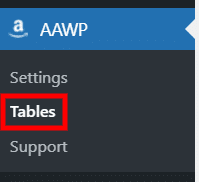
2단계: 새 테이블 추가
비교 테이블 페이지에서 상단의 "새로 추가" 를 클릭하여 새 테이블을 추가합니다.

그러면 비교 테이블을 만들 수 있는 테이블 대화 상자가 나타납니다.
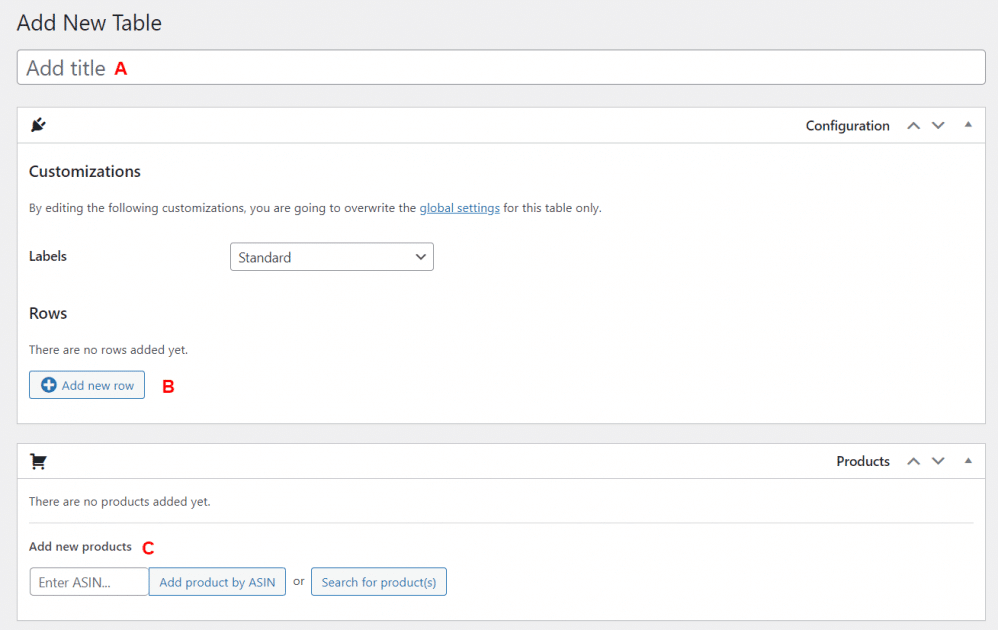
섹션 A: 제목 지정
위 그림에서 볼 수 있듯이 섹션 A 아래에 제목을 지정해야 합니다. 이 이름은 내부용으로만 사용되며 나중에 비교 테이블 페이지에 표시됩니다. 단, 비교 제품명을 제목으로 사용하는 것을 권장합니다.
예를 들어 스마트폰을 비교하려는 경우 테이블 이름을 "스마트폰 비교"로 지정할 수 있습니다. 어쨌든 나중에 여러 비교 테이블을 빠르게 찾고 모든 것을 추적할 수 있도록 항상 의미 있는 제목을 사용해야 합니다.
섹션 B: 행 추가
새 테이블 행을 추가하려면 왼쪽 하단 모서리에 있는 " 새 행 추가 " 버튼을 클릭합니다.
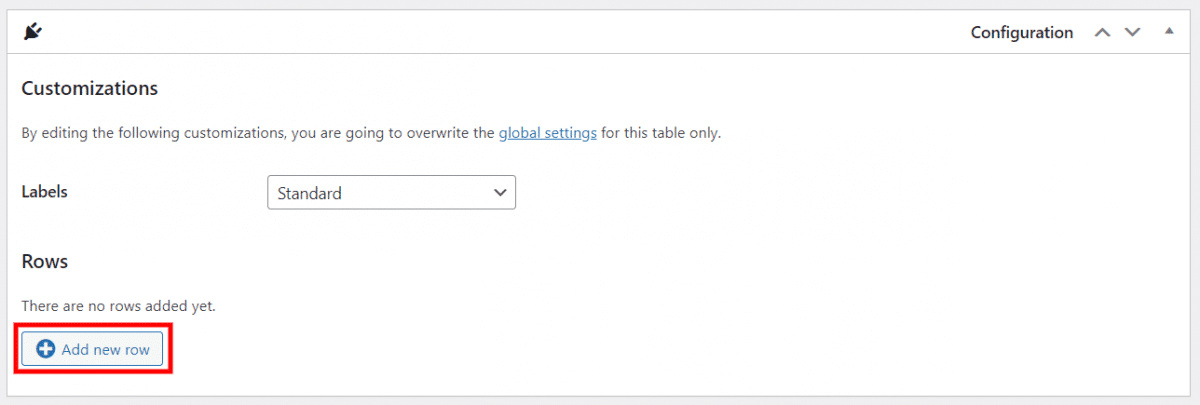
위의 비교 테이블 예에 대해 완료된 행은 다음과 같습니다.
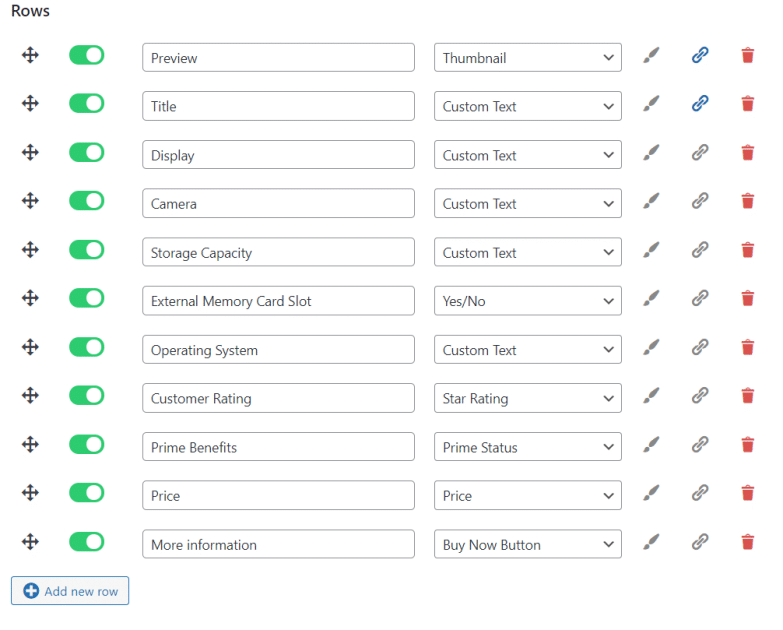
위의 행 레이아웃에서 볼 수 있듯이 여기에 일부 아이콘이 사용됩니다. 이것을 사용하여 다양한 설정을 입력할 수 있습니다. 간략하게 설명하겠습니다.

- 이 아이콘을 사용하여 행을 다른 위치로 끌어다 놓습니다.
- 녹색 버튼을 클릭하면 행이 비활성화됩니다.
- 브러시는 행을 색상으로 강조 표시합니다.
- 이렇게 하면 행이 제휴사 ID에 연결되고 링크로 표시됩니다.
- 이 아이콘은 행을 삭제합니다.
섹션 C: 제품 추가
행을 구성한 후 제품 검색 또는 ASIN으로 제품을 추가할 수 있습니다.
ASIN을 통해 제품 추가
ASIN을 통해 제품을 추가하려면 왼쪽 하단의 텍스트 필드에 번호를 입력하고 "ASIN으로 제품 추가" 버튼을 클릭합니다.

제품 검색을 통해 제품 추가
먼저 검색창에 상품명을 입력하고 "상품검색" 버튼을 클릭합니다. 그러면 검색 결과가 목록에 표시됩니다. 하나 이상의 제품을 수락하려면 마우스로 제품을 선택하고 "선택 확인" 버튼을 클릭하십시오.
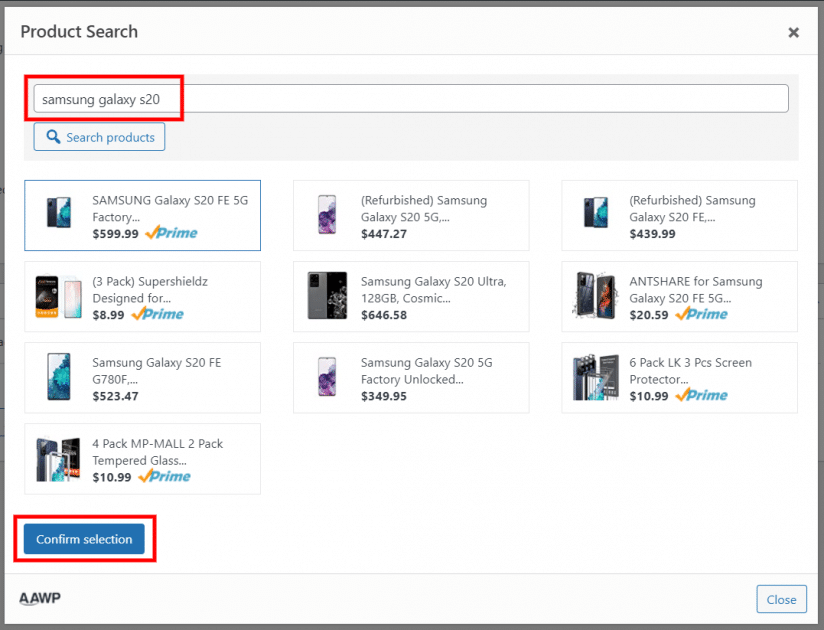
3단계: 블로그에 테이블 포함
테이블이 준비되면 생성된 단축 코드를 사용하여 블로그에 포함할 수 있습니다. 이것은 오른쪽 상단 모서리의 테이블 디자인 보기와 비교 테이블 페이지에서 찾을 수 있습니다.
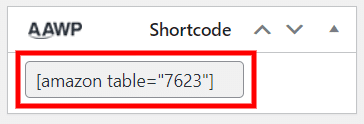
마우스로 AAWP 비교표 단축 코드를 강조 표시하고 클립보드에 복사하기만 하면 됩니다. 그런 다음 비교 테이블을 게시하고 블로그의 원하는 위치에 단축 코드를 붙여넣기만 하면 됩니다.
작동 중인 테이블 빌더
결론적으로
AAWP 비교 테이블은 매우 보람 있고 제휴 수익을 높일 수 있습니다. Table Builder의 조작은 매우 사용자 친화적이어서 초보자도 사용하는데 어려움이 없습니다.
테이블 기능으로 작업하는 것은 정말 재미있습니다! 주로 많은 시간을 절약하고 필요에 따라 테이블을 자유롭게 디자인할 수 있기 때문입니다.
AAWP 테이블 빌더를 사용하여 테이블을 직접 생성한 적이 있습니까? 아니? 그런 다음 지금 바로 사용해 보고 의견의 표를 사용하여 페이지에 링크하십시오. 우리는 궁금해!
